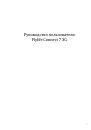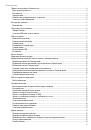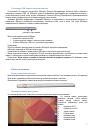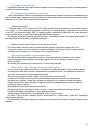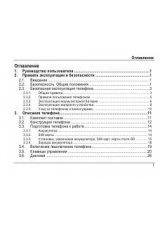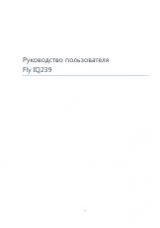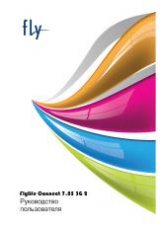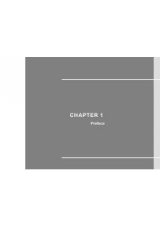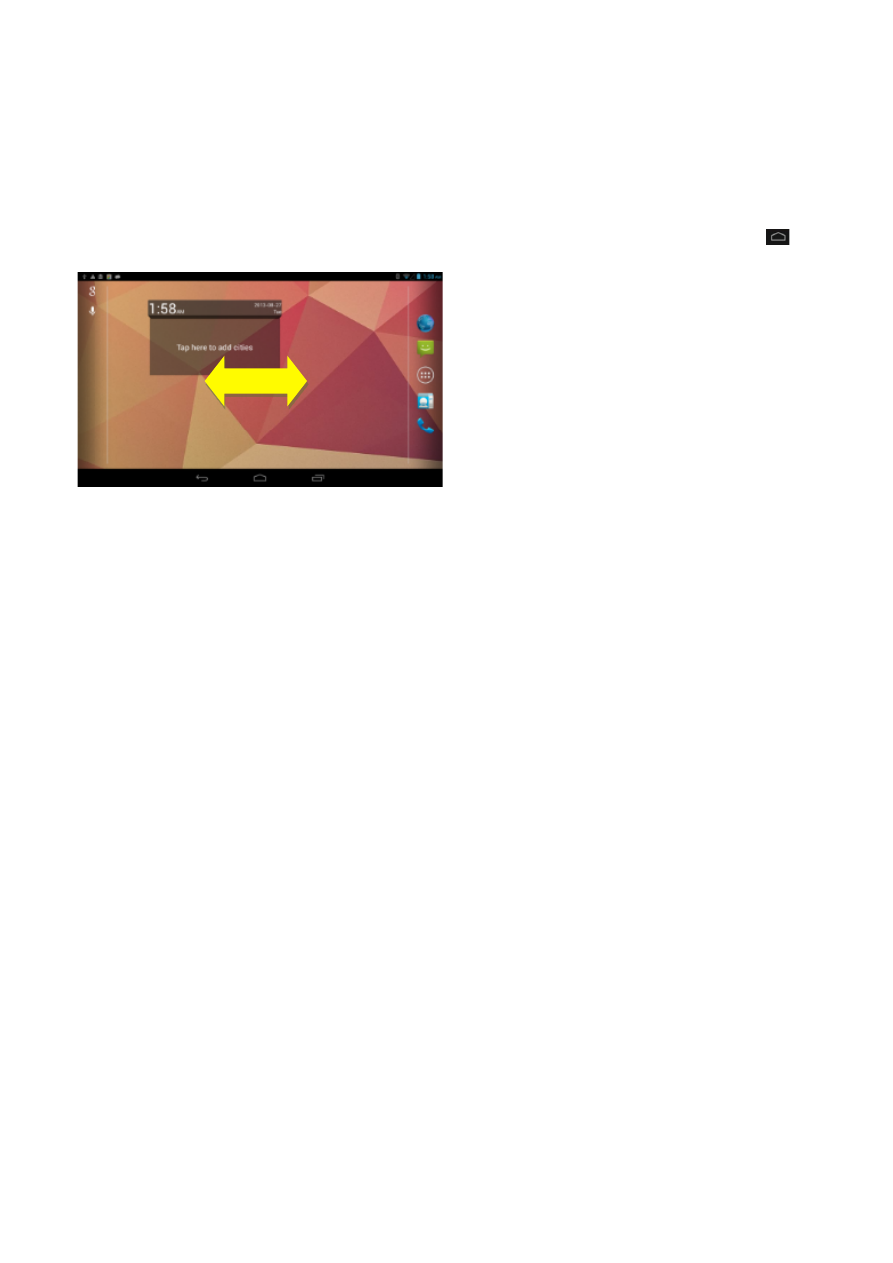
8
Главный экран
Ваш
Главный
экран
–
это
место
,
где
вы
сами
создаете
свой
уникальный
стиль
.
Вы
можете
также
добавить
свои
любимые
приложения
,
ярлыки
,
папки
и
виджеты
,
чтобы
они
были
всегда
под
рукой
.
Расширенный Главный экран
После
того
,
как
вы
начнете
активно
работать
со
своим
планшетом
,
вы
,
возможно
,
заметите
,
что
одного
Начального
экрана
недостаточно
.
Нет
проблем
.
Проведите
пальцем
по
горизонтали
влево
или
вправо
,
и
вы
обнаружите
больше
пространства
для
добавления
значков
,
виджетов
и
т
.
п
.
Нажмите
Домой
(
),
чтобы
вернуться
на
Главный
экран
.
Спящий режим
Спящий
режим
экономит
заряд
аккумулятора
посредством
перевода
планшета
в
состояние
низкого
потребления
энергии
при
отключенном
дисплее
.
Он
также
предотвращает
случайное
нажатие
кнопок
в
сумке
или
кармане
.
Переход
в
спящий
режим
Кратковременно
нажмите
клавишу
блокировки
,
чтобы
выключить
дисплей
и
перевести
планшет
в
спящий
режим
.
Аппарат
также
автоматически
переходит
в
спящий
режим
,
если
находится
определенное
время
в
режиме
ожидания
.
Выход
из
спящего
режима
Ваш
аппарат
автоматически
выходит
из
спящего
режима
при
поступлении
входящего
вызова
.
Для
его
вывода
из
спящего
режима
вручную
нажмите
клавишу
блокировки
.
Необходимо
разблокировать
экран
.
Использование USB
Перед
использованием
обратите
внимание
на
нижеследующее
:
Всегда
корректно
подключайте
и
останавливайте
работу
USB-
устройства
.
Никогда
не
используйте
команды
Windows
форматирования
для
форматирования
планшета
,
в
противном
случае
его
система
будет
серьезно
повреждена
.
Совместимость
USB: Windows 7/8/Vista.
Для
других
операционных
систем
соединение
между
ПК
и
мобильным
устройством
может
быть
установлено
только
при
наличии
USB-
драйверов
.